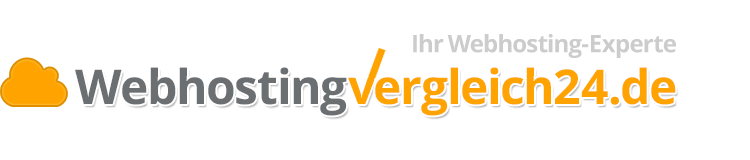Eine Webseite mit Google Sites erstellen
Mit Google Sites kann man eine professionelle Webseite ganz einfach und kostenlos erstellen. Das Erstellen von Seiten ist mit nur einem Mausklick möglich. HTML-Kenntnisse sind nicht erforderlich und die Darstellungen und Funktionen lassen sich mühelos anpassen.
Einloggen oder Konto erstellen
Google Sites ist nicht so einfach zu finden, denn man muss zuerst einigen Links folgen. Zuerst klickt man auf der Google Seite in der Kopfzeile dem Link „mehr“ an. Dann öffnet sich ein Menüfeld mit einer Produktauswahl, aber Google Sites ist noch nicht dabei. Also muss man dem Link „noch mehr“ folgen um erneut eine Seite mit verschiedenen Produkten, Lösungen und Themen zu erreichen, die in Kategorien geordnet sind. Hier folgen klicken wir den Link „Kommunikation & Zusammenarbeit an und finden dort auch den Punkt Google Sites. Mit dem anklicken von Google Sites gelangen wir zur gewünschten Seite und können uns dort anmelden. Wenn noch kein Konto vorhanden ist, muss ein neues erstellt werden. Zum Anmelden wird im nächsten Punkt der Anleitung unter Google Konto verwenden oder registrieren gefolgt.
Symbol auswählen
Wer bereits ein Google Konto hat, loggt sich ein und geht zu „Erstellen einer Webseite mit Google Sites – die Webseite erstellen“ weiter. Es erscheint ein Bildschirminhalt auf dem Monitor, in dessen linken oberen Ecke sich ein roter Button mit der Aufschrift „Erstellen“ befindet. Dieser wird angeklickt um die neue Webseite zu erstellen.
Wir gelangen auf eine Seite mit drei Symbolen:
• 1. Symbol – Leere Vorlage
• 2. Symbol – Classroom (empfohlenes Layout)
• 3. Symbol – weitere Vorlagen
Die weiteren Vorlagen sind nach Themen gegliedert und werden dem eigenen Bedarf entsprechend ausgewählt. Wer ein eigenes Layout verwendet nutzt die leere Vorlage.
Name der Webseite eintragen
Als nächstes bekommt die Webseite einen Namen, der im Feld „Name Ihrer Webseite“ eingetragen wird. Hier werden die 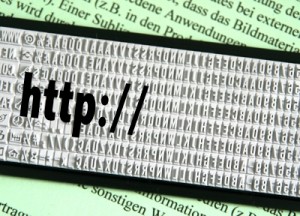 Bezeichnung und der Begriff zuerst einmal automatisch in das Feld eingetragen, vor dem https://sites.google.com/site/ steht. Der Wert im Feld kann nach Belieben gekürzt und angepasst werden. Darunter ist die Design-Auswahl mit mehr als 50 Designs, von denen bei Bedarf eins gewählt wird. Die Beschreibung zur Webseite wird über „Weitere Optionen“ angelegt. Hier reicht eine kurze Beschreibung mit ein paar Stichpunkten. Wer auf der Webseite jugendgefährdende Inhalte veröffentlicht aktiviert das entsprechende Häkchen.
Bezeichnung und der Begriff zuerst einmal automatisch in das Feld eingetragen, vor dem https://sites.google.com/site/ steht. Der Wert im Feld kann nach Belieben gekürzt und angepasst werden. Darunter ist die Design-Auswahl mit mehr als 50 Designs, von denen bei Bedarf eins gewählt wird. Die Beschreibung zur Webseite wird über „Weitere Optionen“ angelegt. Hier reicht eine kurze Beschreibung mit ein paar Stichpunkten. Wer auf der Webseite jugendgefährdende Inhalte veröffentlicht aktiviert das entsprechende Häkchen.
Der letzte Schritt
Jetzt folgt der letzte Schritt in dem der Captcha Code eingegeben und bestätigt wird. Nun können wir über den Button „Site erstellen“ die Webseite anlegen. Die Webseite wird allerdings nicht erzeugt, wenn der unter „Name ihrer Webseite“ angelegte und eingetragene Name bereits vorhanden ist. Das Grundgerüst der Webseite ist fertig. Die Inhalte und Texte können eingestellt werden. Bei der Seitenanzahl pro Webseite gibt es keine festgelegte Beschränkung. Pro Webseite stehen 100 MB Speicherplatz zur Verfügung und für Anhänge beträgt die max. Größe 20 MB.
Bildquelle 1: © Thorben Wengert / pixelio.de
Bildquelle 2: © Angela Parszyk / pixelio.de